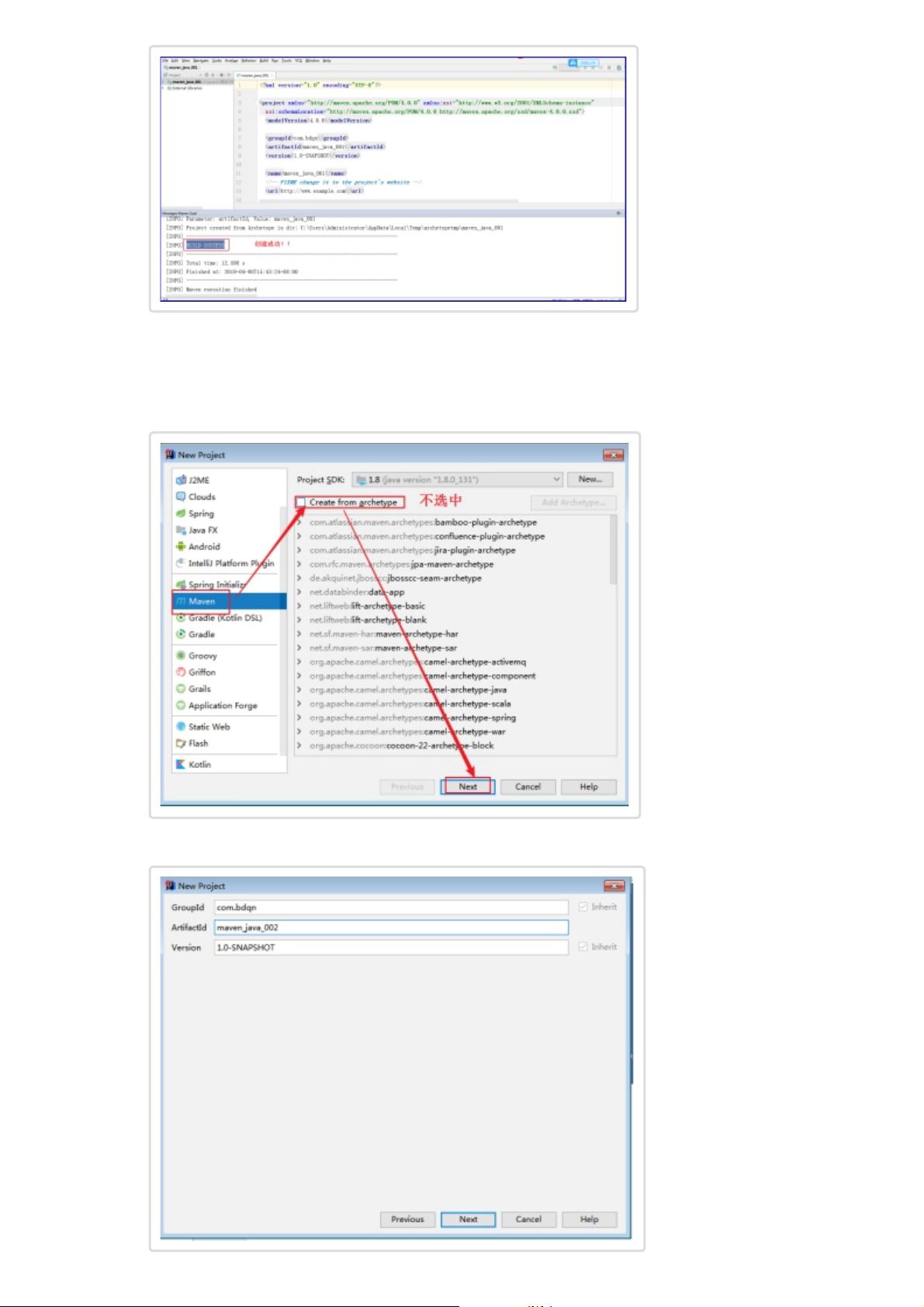IDEA与Eclipse开发Maven项目教程
需积分: 5 54 浏览量
更新于2024-06-20
收藏 1.89MB PDF 举报
"这篇maven课堂笔记主要讲述了如何在IntelliJ IDEA和Eclipse中配置和使用Maven来开发Java项目,包括创建普通Java项目、Web项目,以及处理项目结构问题,导入jar包,和使用Maven插件发布并访问web项目。"
在Java开发中,Maven是一个强大的构建工具,它帮助开发者管理项目依赖、构建过程以及自动化任务。这篇笔记首先介绍了如何在IDEA中设置Maven支持:
1. **打开Setting配置**:在IDEA中,用户需要进入Settings或Preferences(根据操作系统),找到Maven的相关配置项。
2. **配置Maven信息**:这包括设置Maven的安装路径,以及用户的本地仓库位置,这些信息对于IDEA正确识别和使用Maven至关重要。
3. **配置Maven自动导入jar包**:IDEA可以配置为自动检测pom.xml文件的变化,并同步更新项目的类路径,以便快速导入所需的库。
4. **配置Maven默认支持的JDK版本**:确保Maven使用正确的Java版本进行编译,这对于多版本Java项目尤其重要。
接着,笔记详细说明了两种在IDEA中创建Maven项目的方法:
- **采用Maven骨架创建**:这种方式会基于特定的archetype快速生成项目结构,用户只需要填写基本项目信息,IDEA会自动完成剩余的设置。
- **不采用Maven骨架创建**:用户可以直接创建一个空项目,然后手动添加Maven支持和配置信息,这种方法虽然步骤稍多,但可以自定义更多细节。
对于Maven创建的Web项目,笔记指出了一些常见问题及解决方案:
- **缺少`java`源代码文件夹**:用户需要手动创建`src/main/java`目录,并将其设置为源码目录。
- **缺少`resources`资源文件夹**:同样需要手动创建`src/main/resources`,并指定为资源路径。
- **缺少`test`单元测试文件夹**:创建`src/test/java`用于存放测试代码。
在处理依赖方面,笔记提到了查找和添加jar包的方式:
- **本地仓库已有jar包**:IDEA会自动从本地仓库加载依赖。
- **本地仓库无jar包**:用户可以通过搜索Maven仓库(如中央仓库)获取依赖的坐标,添加到pom.xml中,IDEA会自动下载。
最后,笔记讨论了Maven的Web项目部署,特别提到了使用Maven的Tomcat插件:
- **内置Tomcat插件运行**:通过执行`tomcat:run`命令,IDEA可以直接运行项目,但可能因为版本不匹配导致问题。
- **引入Tomcat7插件**:如果需要使用JDK 1.8或更高版本,需要配置Tomcat7插件,并执行`tomcat7:run`命令。
这篇笔记为使用IDEA和Eclipse开发Maven项目提供了详尽的指导,涵盖了从项目初始化、依赖管理到部署的关键步骤,对于初学者和有经验的开发者都是宝贵的学习资料。
2021-02-01 上传
2021-06-05 上传
2013-01-06 上传
2021-01-10 上传
2024-05-18 上传
2010-10-21 上传
丿BAIKAL巛
- 粉丝: 323
- 资源: 33
最新资源
- 高清艺术文字图标资源,PNG和ICO格式免费下载
- mui框架HTML5应用界面组件使用示例教程
- Vue.js开发利器:chrome-vue-devtools插件解析
- 掌握ElectronBrowserJS:打造跨平台电子应用
- 前端导师教程:构建与部署社交证明页面
- Java多线程与线程安全在断点续传中的实现
- 免Root一键卸载安卓预装应用教程
- 易语言实现高级表格滚动条完美控制技巧
- 超声波测距尺的源码实现
- 数据可视化与交互:构建易用的数据界面
- 实现Discourse外聘回复自动标记的简易插件
- 链表的头插法与尾插法实现及长度计算
- Playwright与Typescript及Mocha集成:自动化UI测试实践指南
- 128x128像素线性工具图标下载集合
- 易语言安装包程序增强版:智能导入与重复库过滤
- 利用AJAX与Spotify API在Google地图中探索世界音乐排行榜